Cara mendiagnosis masalah sambungan tanpa wayar di Windows 10
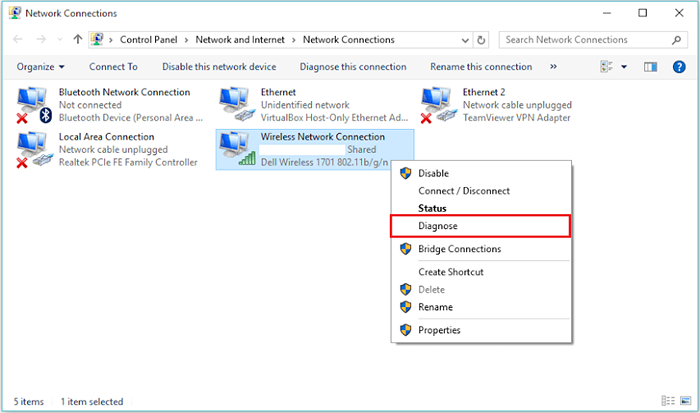
- 4789
- 1287
- Dana Hammes
Dalam dekad yang lalu, terdapat majoriti pengguna yang berkeras menggunakan rangkaian berwayar (i.e. kabel) untuk mengakses internet. Sekarang, kerana bilangan peranti mudah alih semakin meningkat, semakin banyak orang menggunakan rangkaian tanpa wayar untuk mengakses internet.Dalam artikel ini, kami akan menekankan pada situasi di mana sambungan tanpa wayar tidak bertindak balas atau gagal berfungsi dengan baik. Kami juga akan mencuba langkah -langkah berikut untuk menyelesaikan masalah "Rangkaian Sambungan Tanpa Wayar" di Windows 10:Langkah 1:Klik kanan pada ikon "Mula" yang diposisikan di sudut kiri bawah skrin anda. Klik pada "Panel Kawalan".
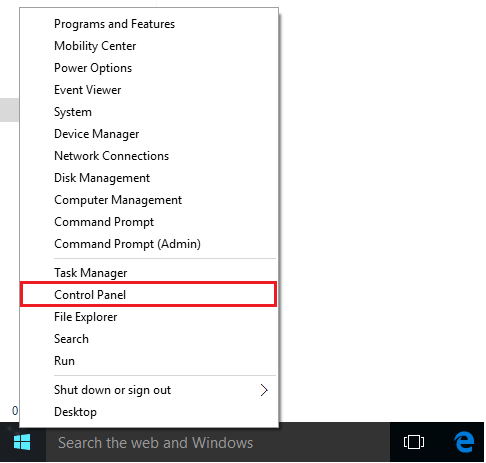
Langkah 2:Dengan memilih "paparan kategori", klik pada "Sistem dan Keselamatan".
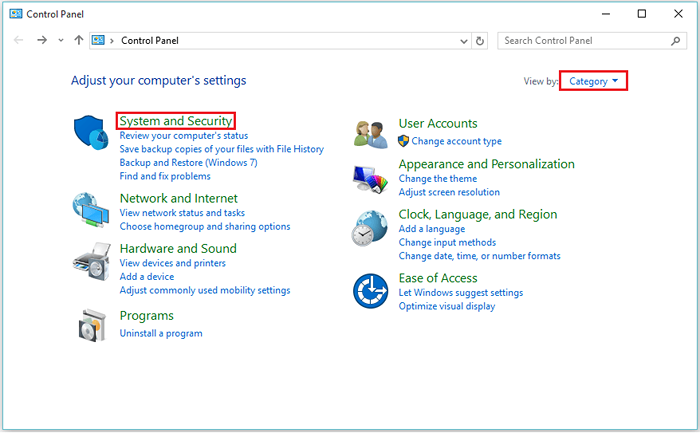
Langkah 3:Klik pada "Alat Pentadbiran". Ia menyediakan pelbagai fungsi seperti perkhidmatan komputer, pengurusan komputer, konfigurasi sistem, penjadual tugas dll.
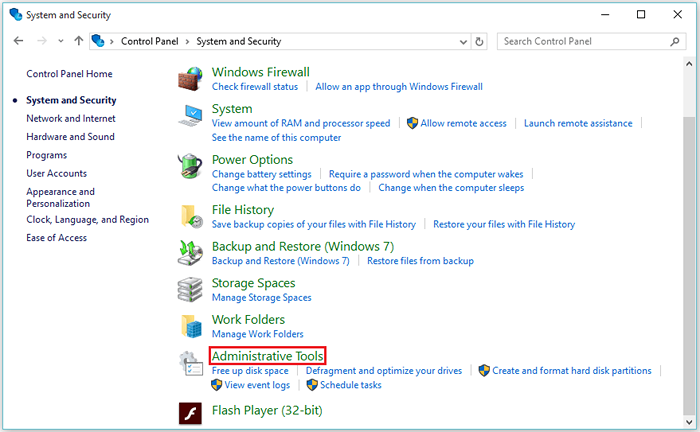
Langkah 4:Klik dua kali pada "Perkhidmatan". Ia merangkumi pelbagai "jenis permulaan" yang boleh diaktifkan secara automatik atau secara manual.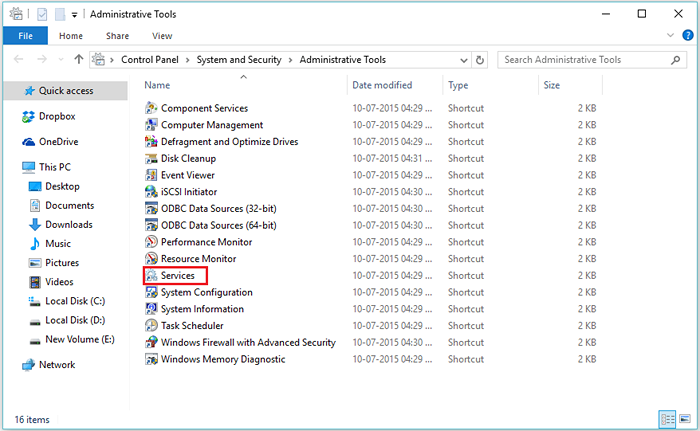
Langkah 5:Tatal ke bawah dan cari "WLAN Autoconfig". Klik kanan pada "WLAN AutoConfig" dan klik pada "Properties".
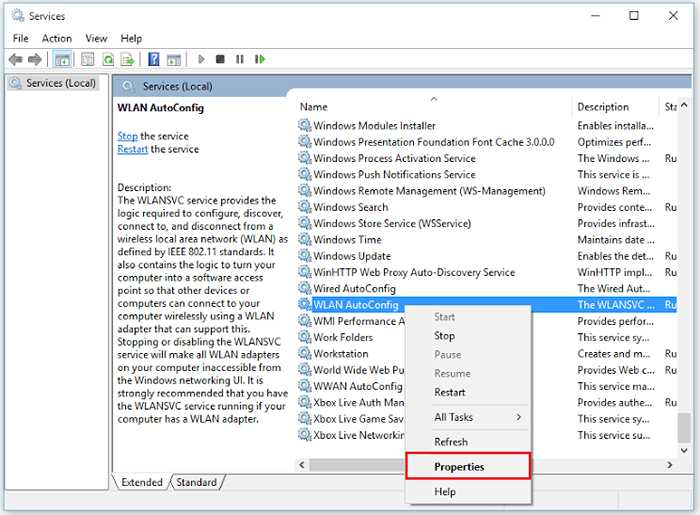
Nota: Perkhidmatan Autoconfig WLAN menggunakan IEEE 802.Piawaian x. Perkhidmatan ini mengkonfigurasi tetapan untuk mengakses Internet. Penyesuai wayarles mesti dipasang untuk mengakses ciri ini.Langkah 6:Dalam bahagian "jenis permulaan", pilih "Automatik".
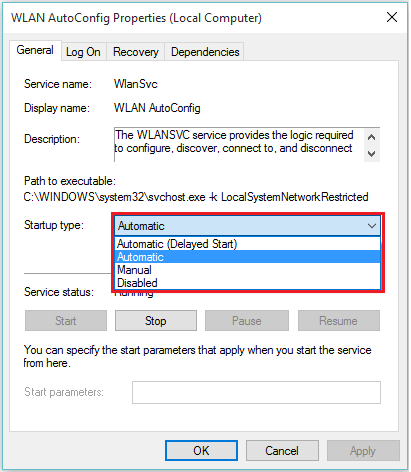
Langkah 7:Setelah memilih "Automatik", klik pada "OK" untuk menyimpan tetapan ini.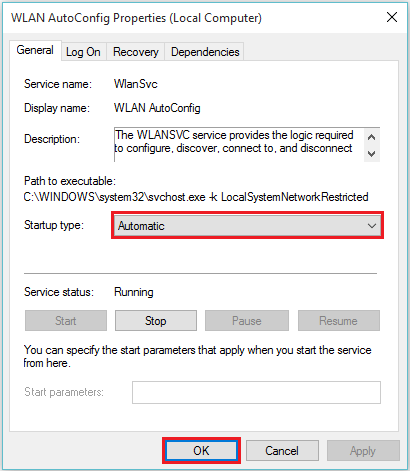 Sekarang, anda boleh mendiagnosis tetapan perkakasan internet anda (i.e. penyesuai tanpa wayar) supaya tingkap secara automatik mengkonfigurasi tetapan rangkaian tanpa wayar.Langkah 8:Pergi ke Panel Kawalan sekali lagi, klik pada "Rangkaian dan Internet".
Sekarang, anda boleh mendiagnosis tetapan perkakasan internet anda (i.e. penyesuai tanpa wayar) supaya tingkap secara automatik mengkonfigurasi tetapan rangkaian tanpa wayar.Langkah 8:Pergi ke Panel Kawalan sekali lagi, klik pada "Rangkaian dan Internet".
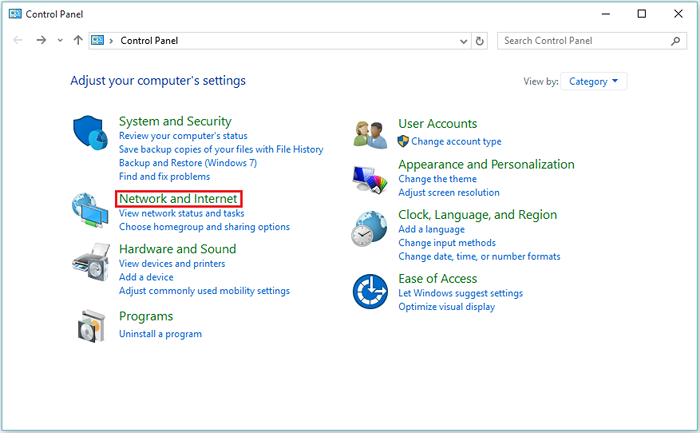
Langkah 9:Klik pada "Rangkaian dan Pusat Perkongsian".
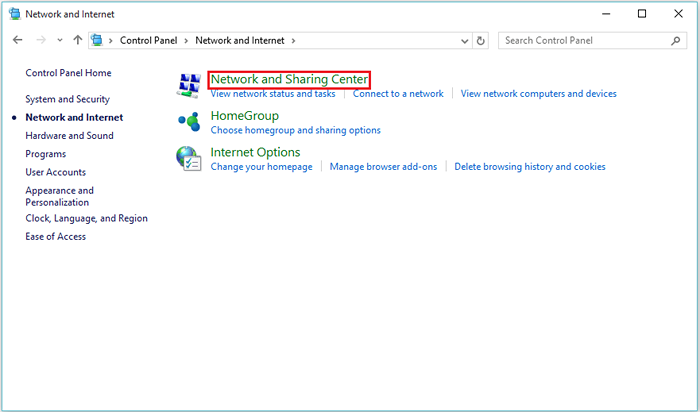
Langkah 10:Di menu sub kiri, klik pada "Tukar Tetapan Penyesuai".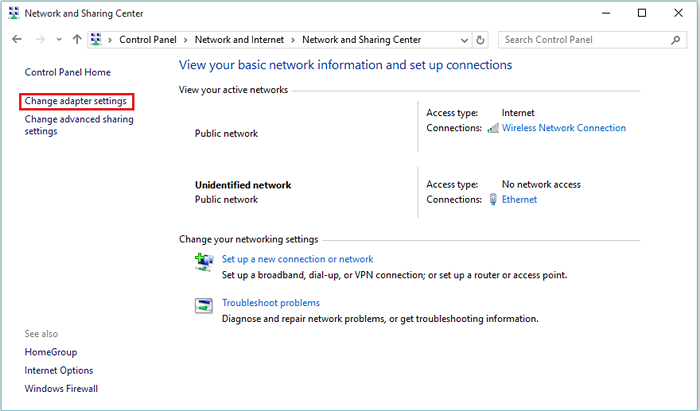 Langkah 11:Klik kanan pada "Sambungan Rangkaian Tanpa Wayar" anda. Klik pada "Diagnosis" untuk membantu Windows memohon tetapan rangkaian lain secara automatik.
Langkah 11:Klik kanan pada "Sambungan Rangkaian Tanpa Wayar" anda. Klik pada "Diagnosis" untuk membantu Windows memohon tetapan rangkaian lain secara automatik.
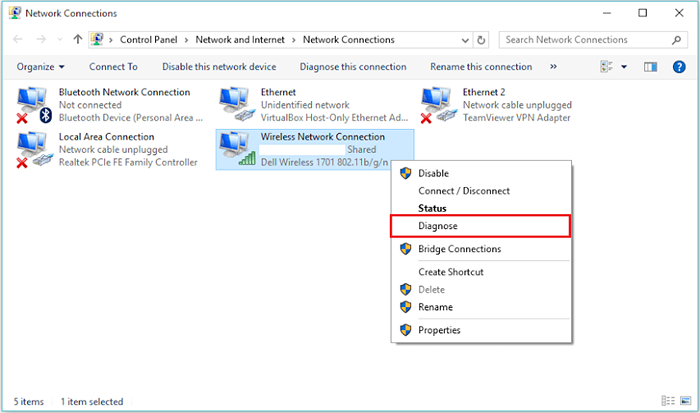
Nota: Ciri "Diagnosis" membantu menetapkan semula "Tetapan Penyesuai Windows", "Points Access" dan Betulkan Isu Rangkaian Sambungan Tanpa Wayar Lain.
- « Cara menjana kata laluan rawak untuk menetapkannya semula di Windows 10
- Cara Menyelesaikan Masalah Skrin Hitam Kematian di Windows 10 »

